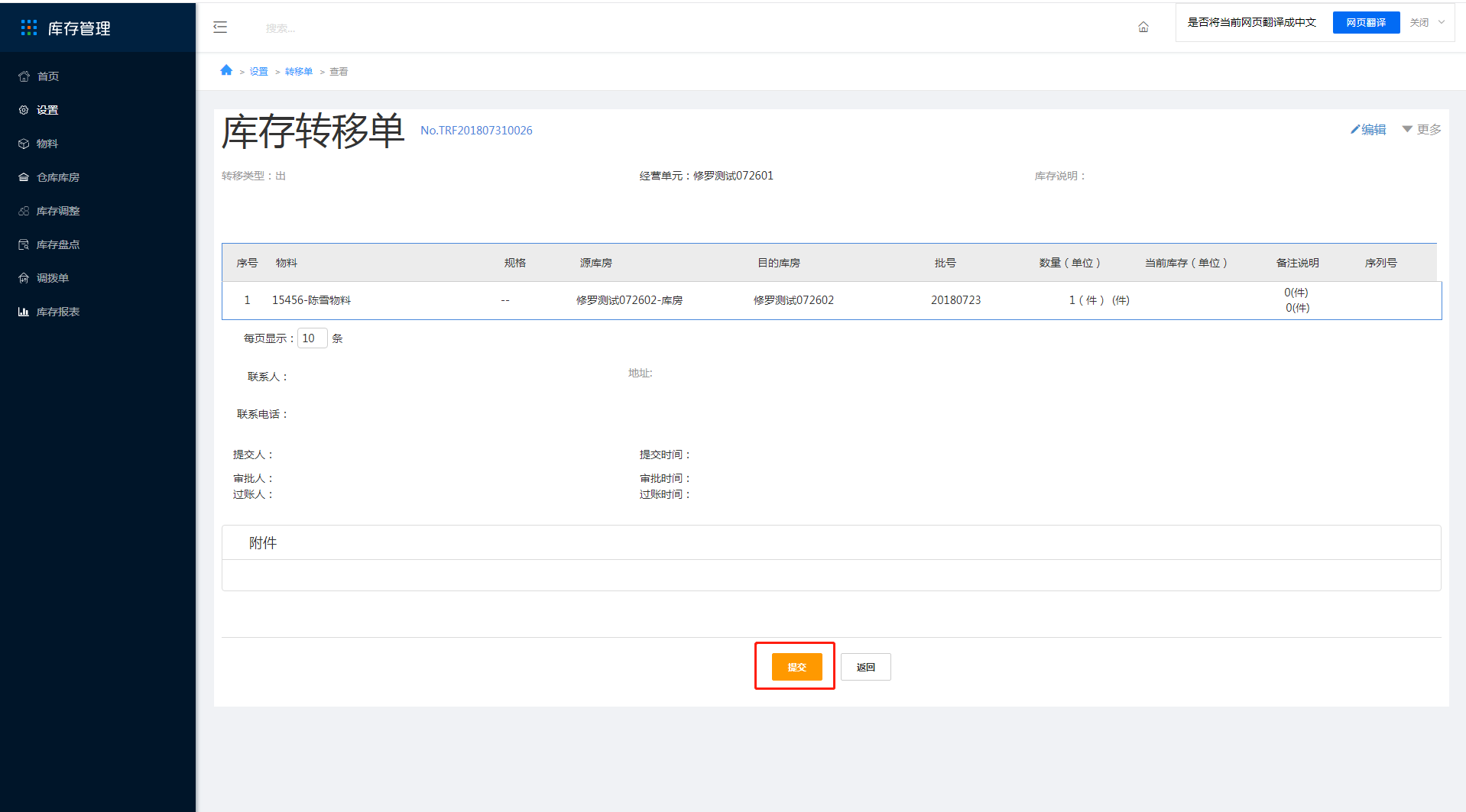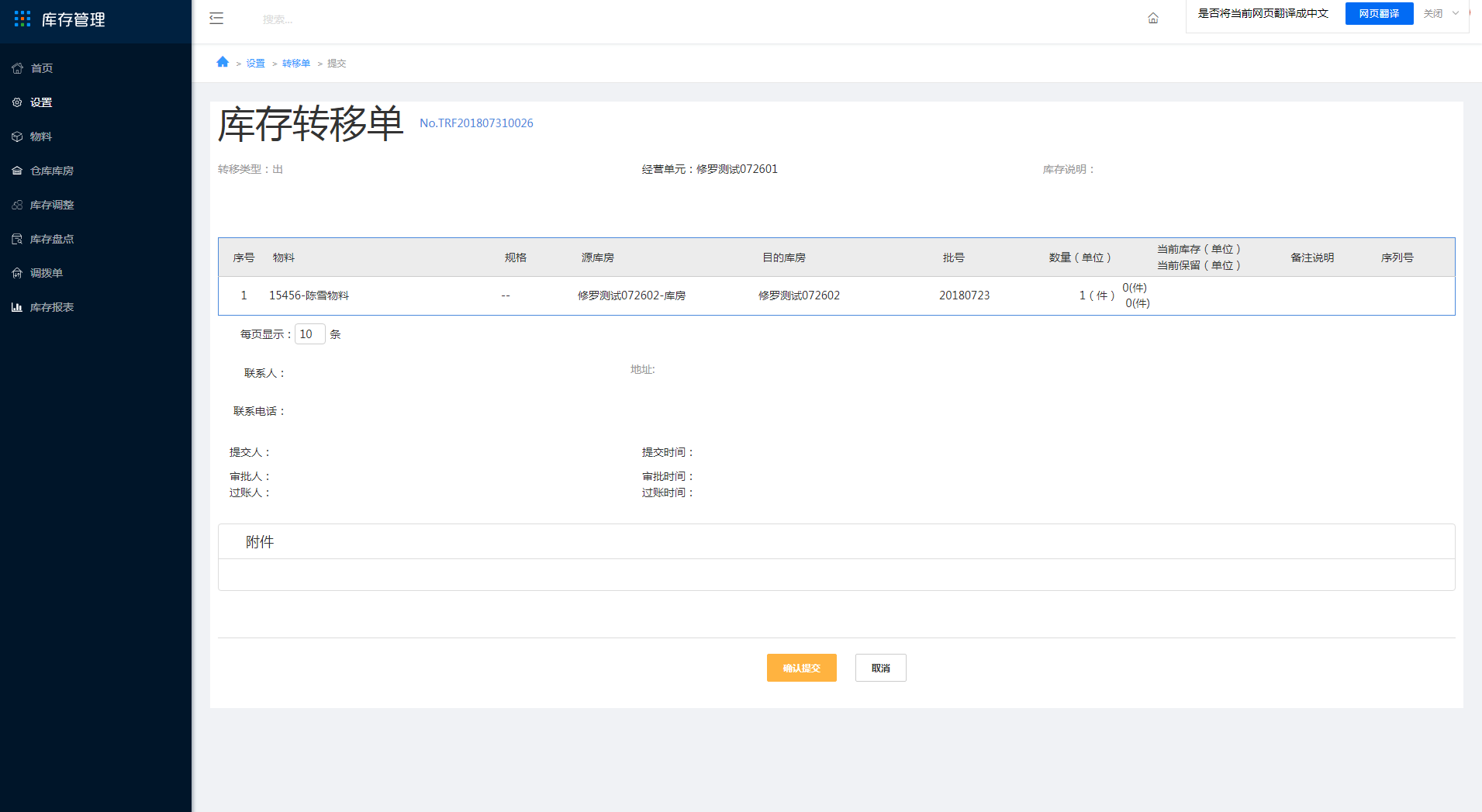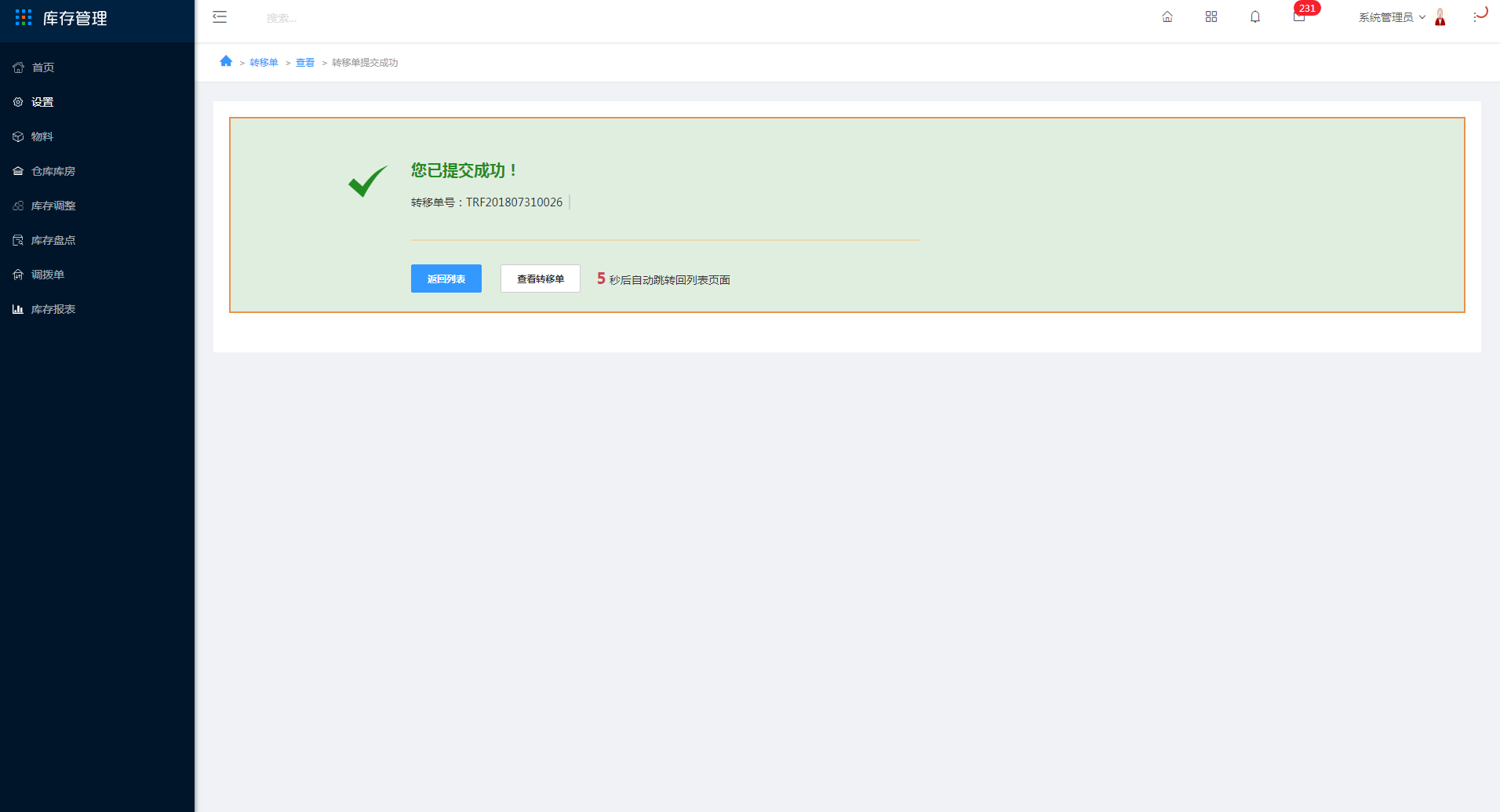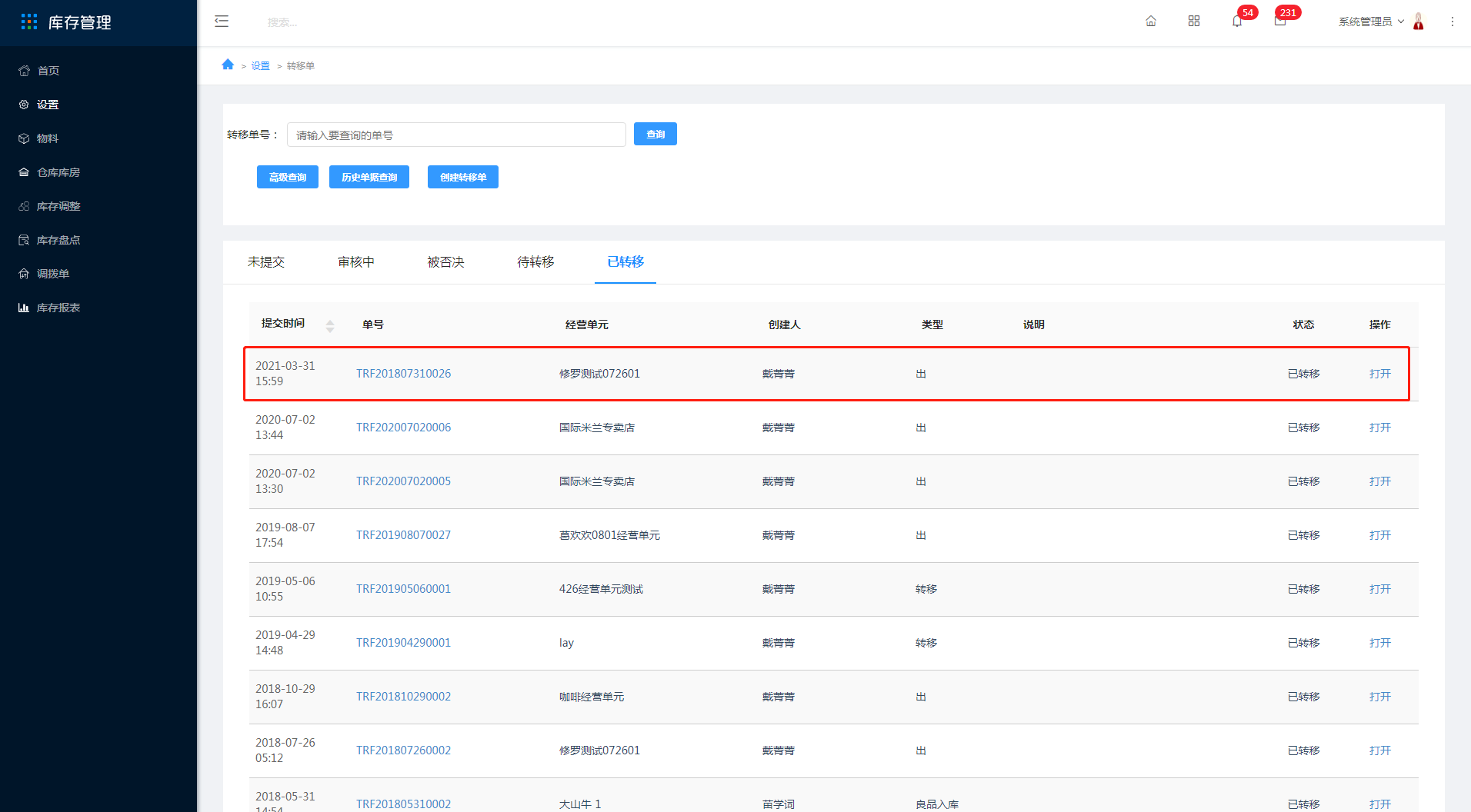查询库存转移单
1 输入需要查询的单号用以查询库存转移单记录
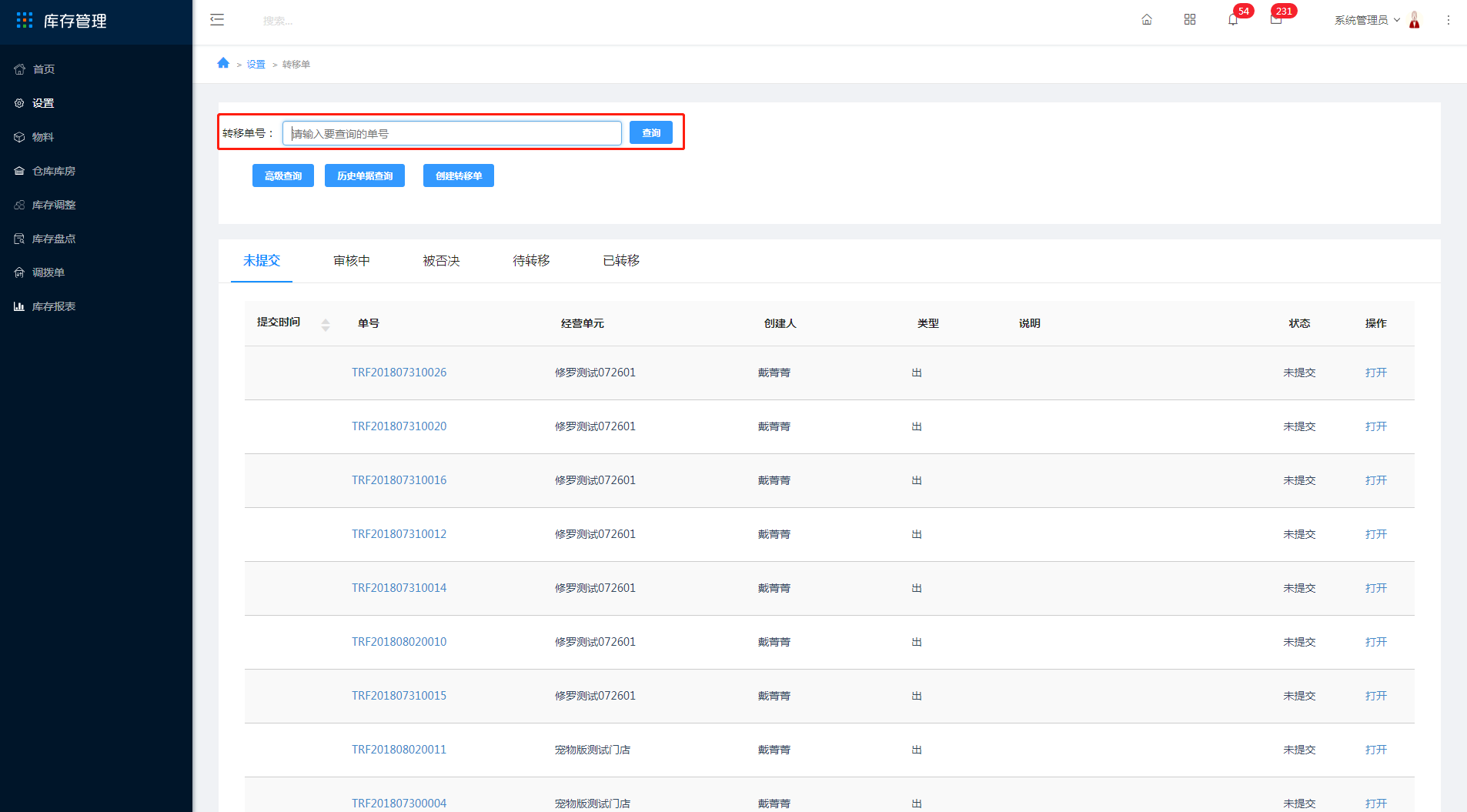
点击高级查询
选择经营单元、类型、创建人与流程状态完成库存转移单高级查询
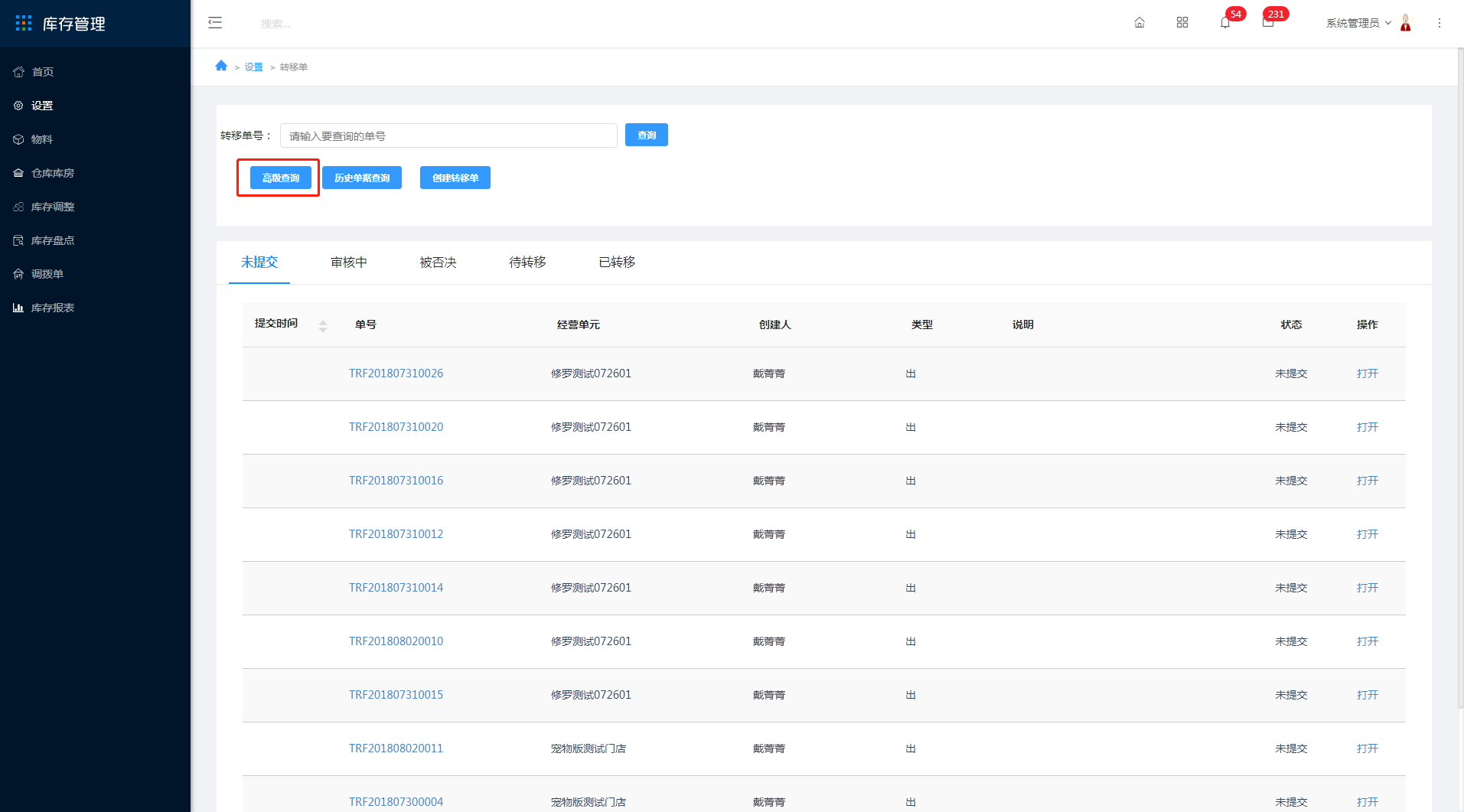
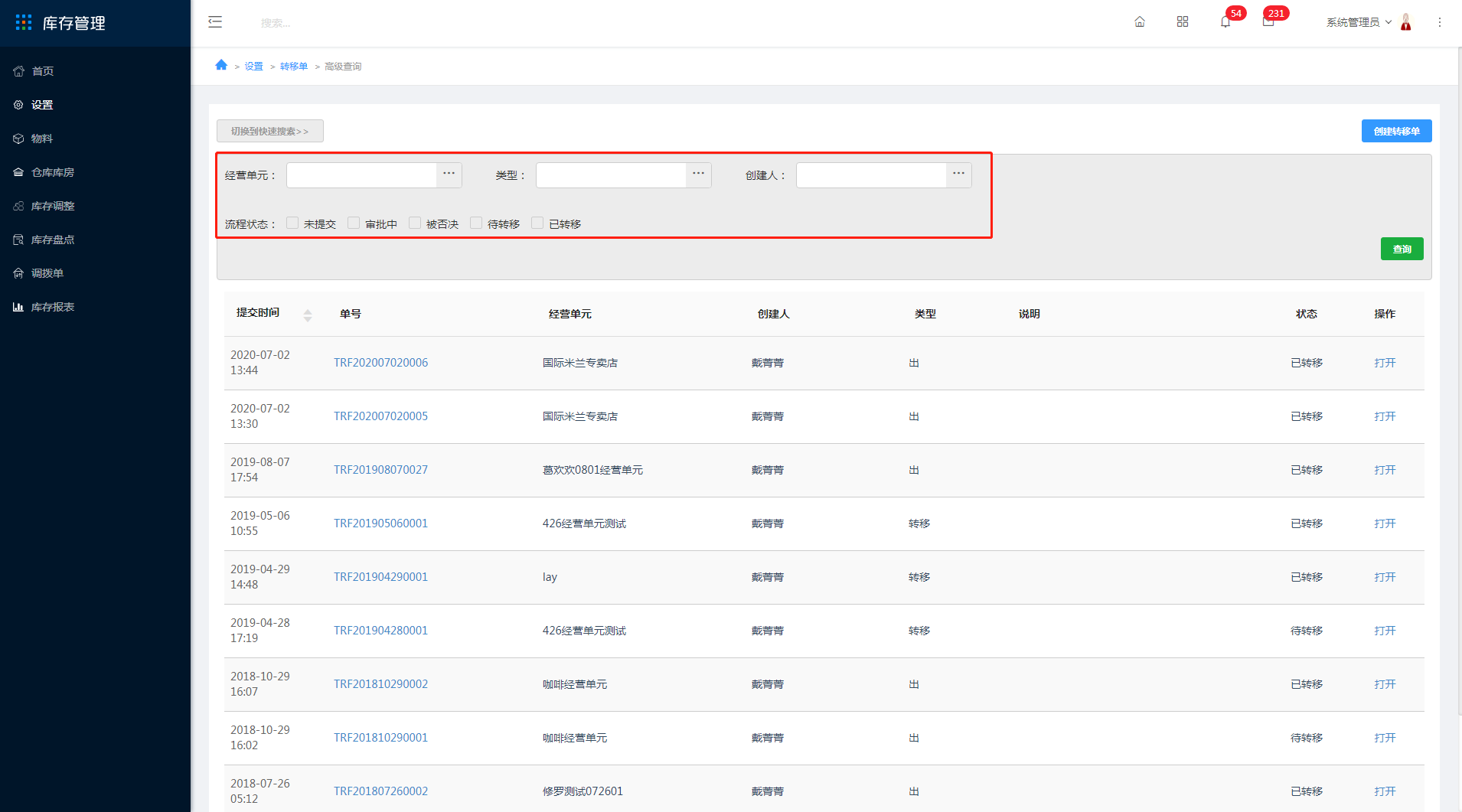
点击历史单据查询
选择经营单元、类型、创建人与流程状态完成库存转移单历史单据查询
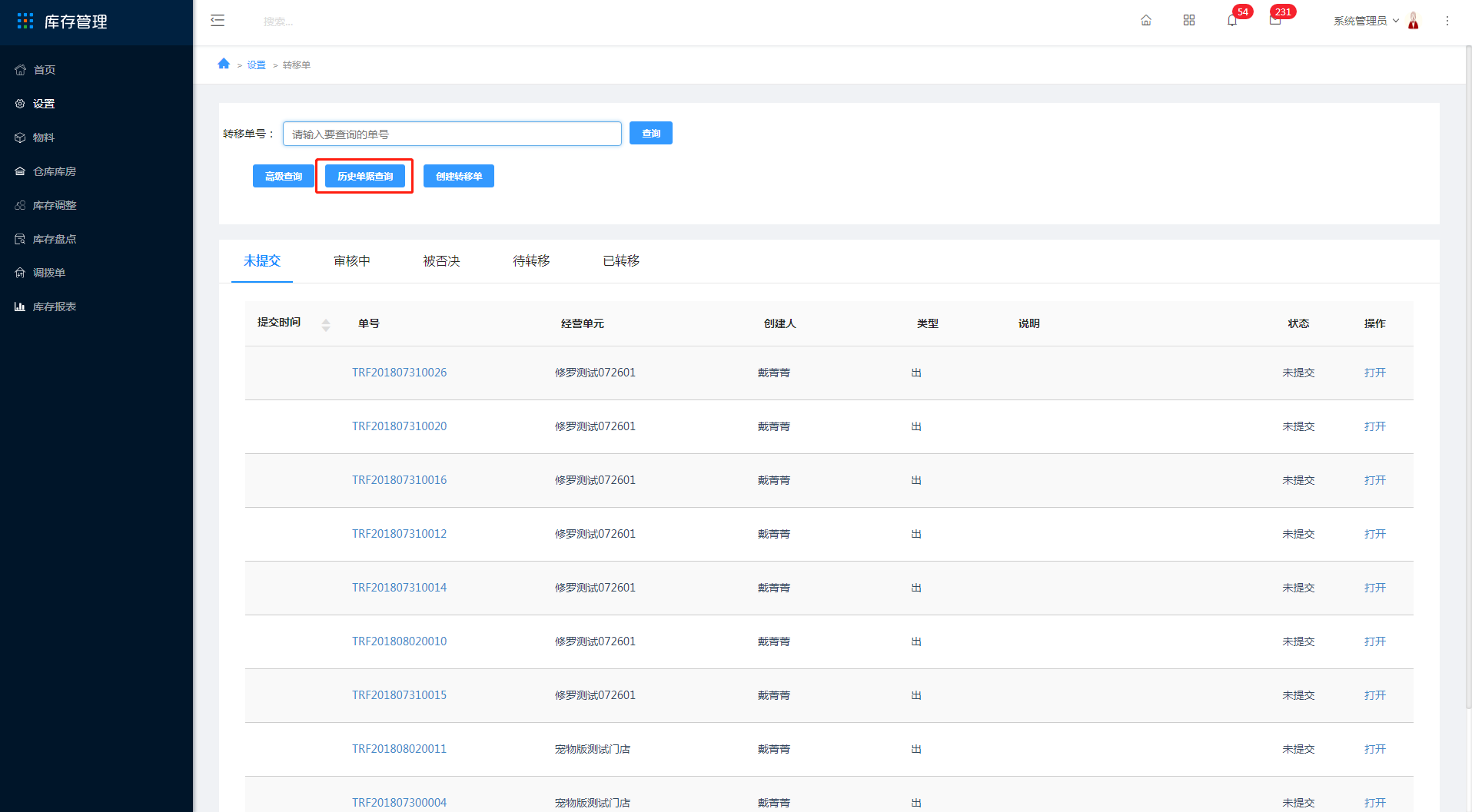
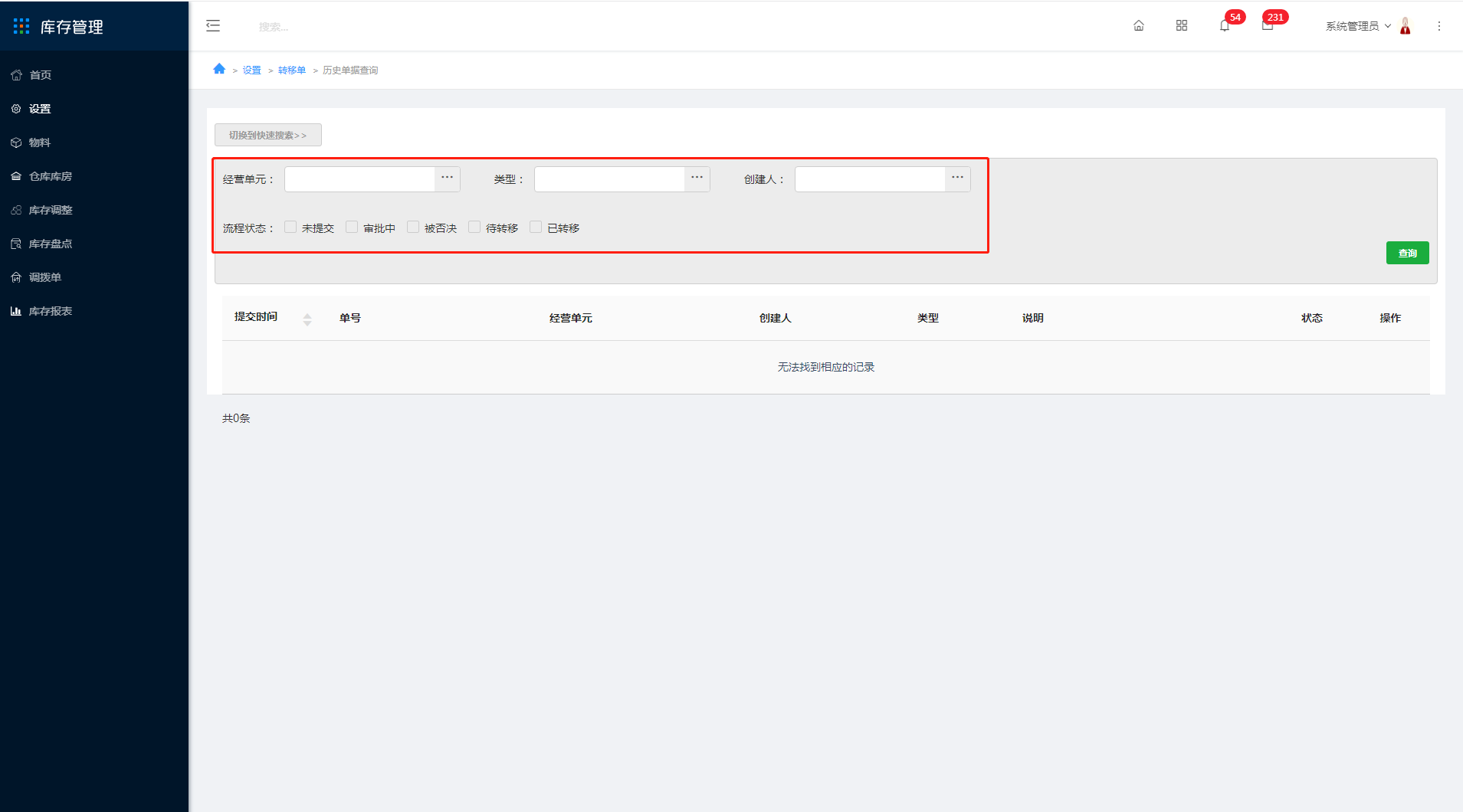
创建库存转移单
2 点击创建转移单
选择对应信息完成库存转移单创建
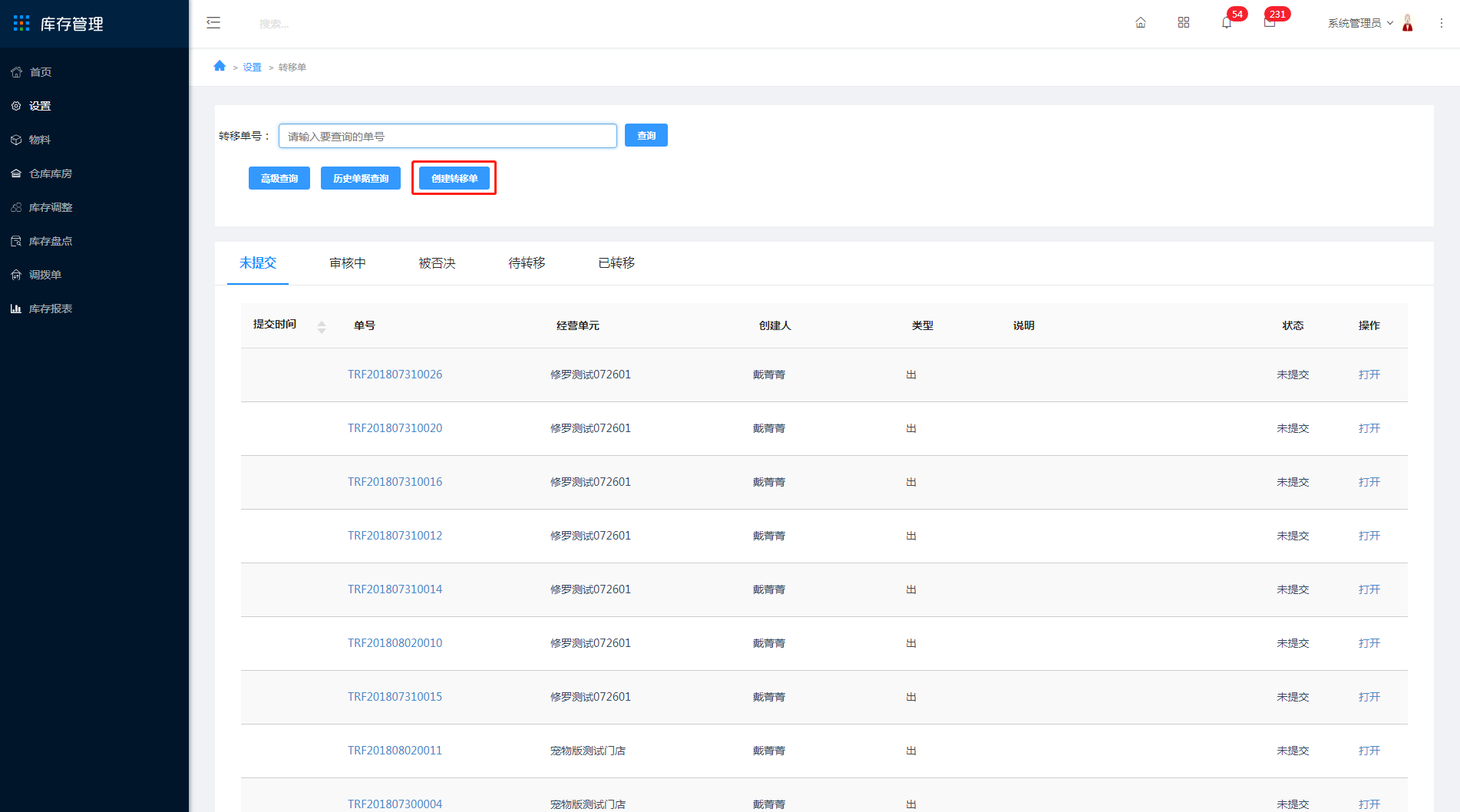
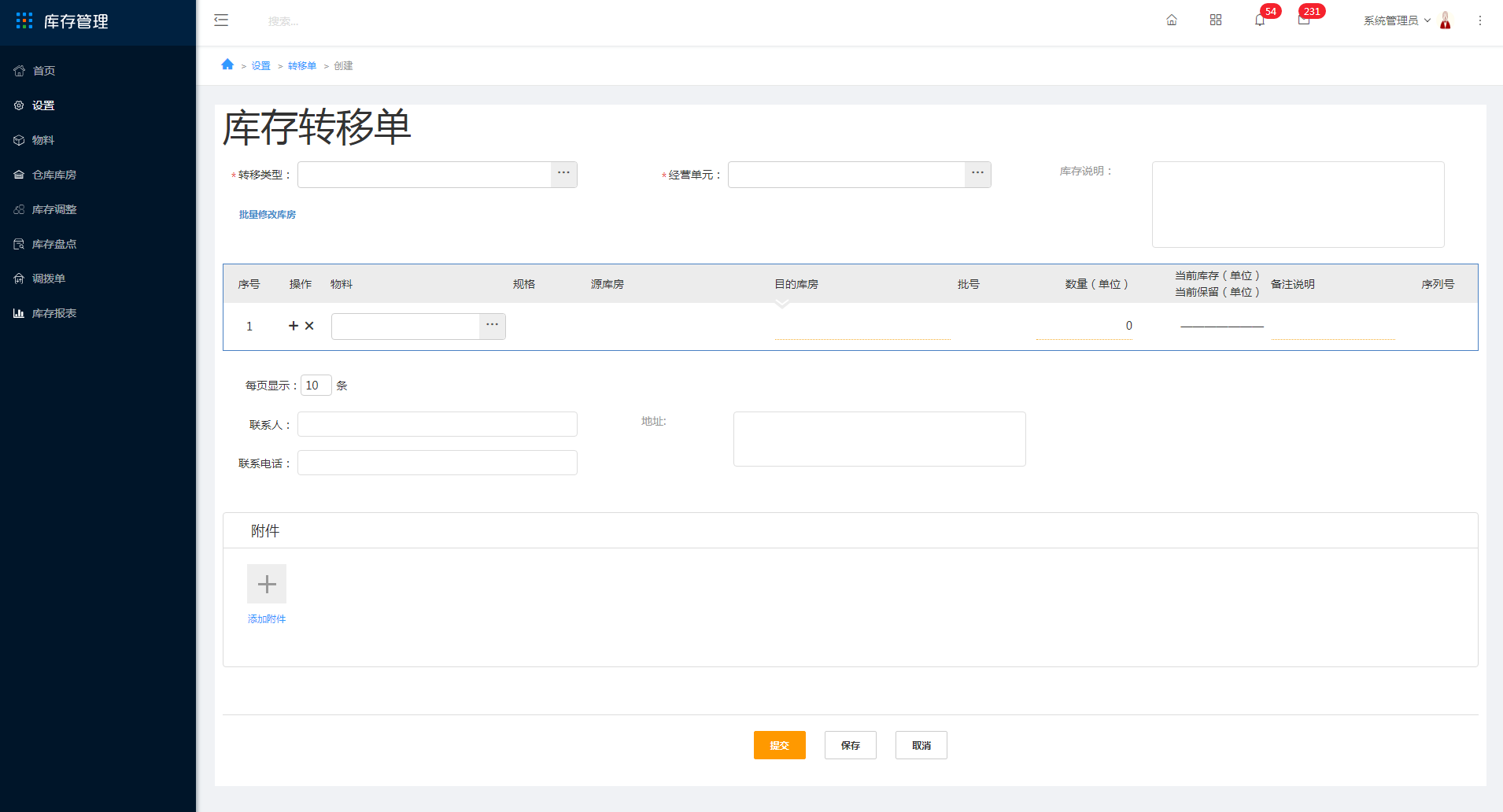
查看、编辑、删除库存转移单
3 点击打开
可查看库存转移单详细信息,右上角可对库存转移单进行编辑、打印、删除操作
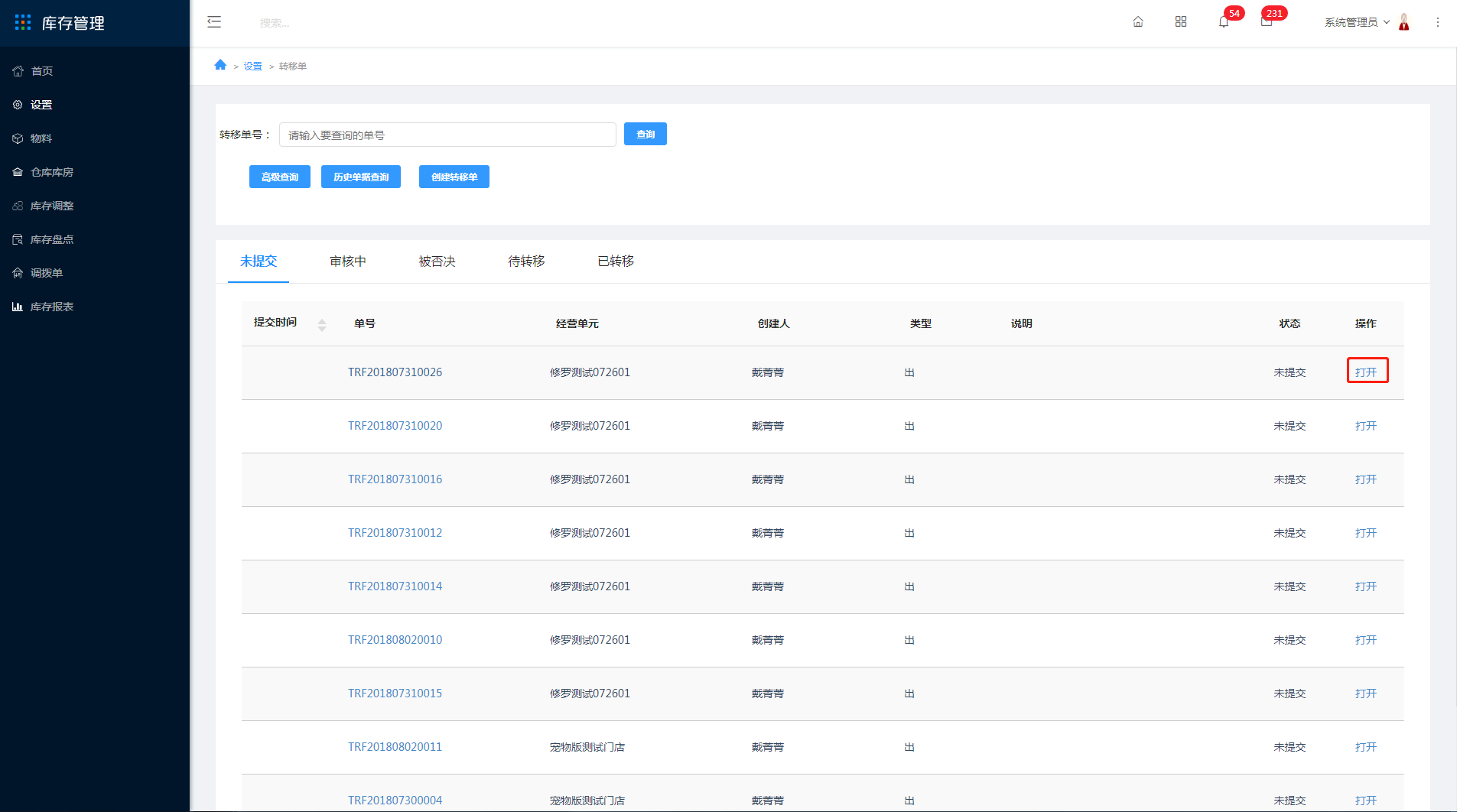
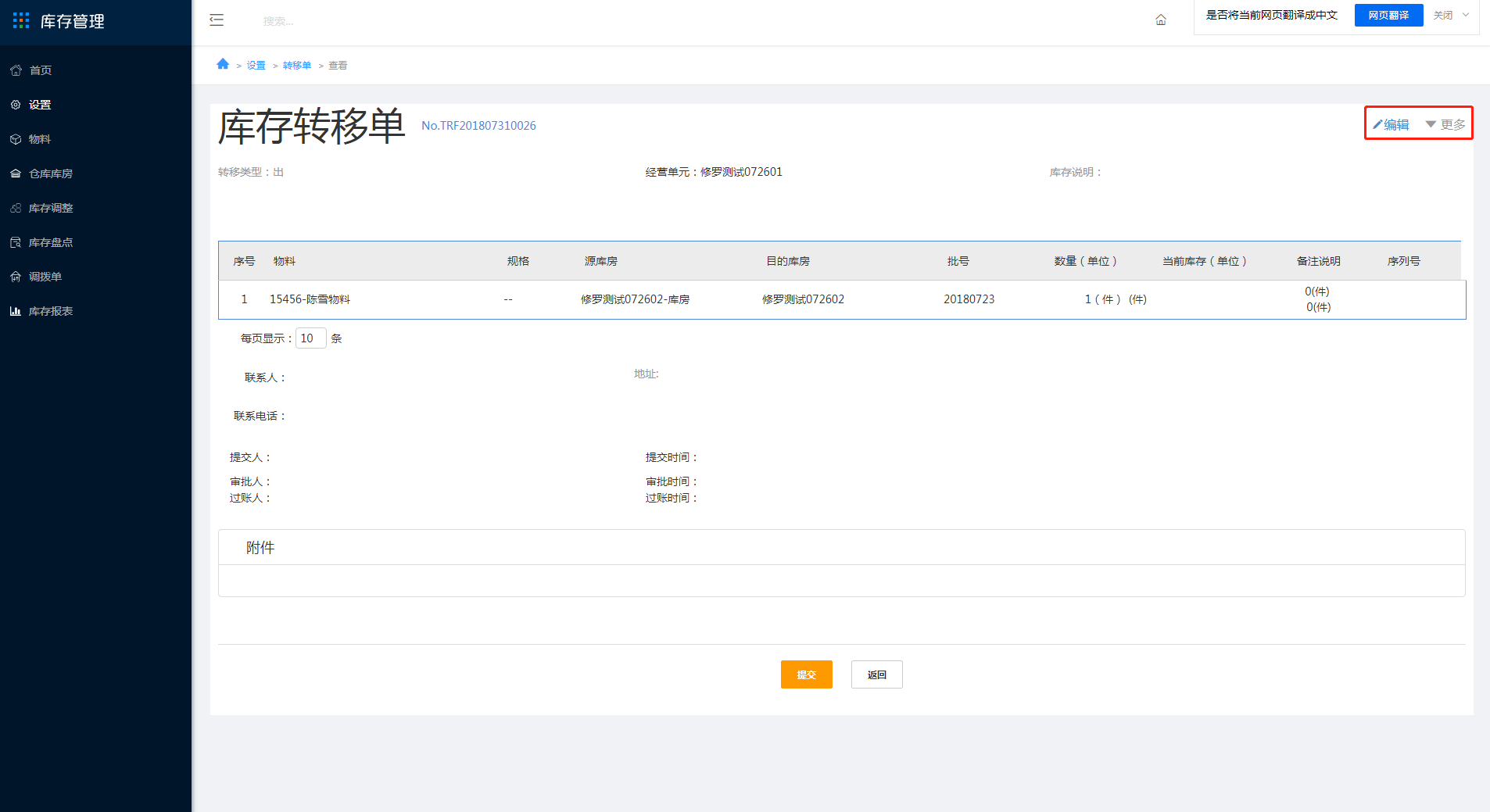
4 点击编辑
可对库存转移单进行编辑处理,可参考以下说明
(1)操作栏的“+、×”按钮,可以对物料进行添加和删除操作;
(2)需所属经营单元仓储员权限才可操作;权限通过“设置”“仓储员”开通;
(3)附件:可添加说明附件信息;转移类型:列表内容在“设置”“库存转移类型”设置;
(4)选择经营单元后,才会出现“导入转移单”的按钮,引导用户导入该经营单元下的转移单,否则系统会报错
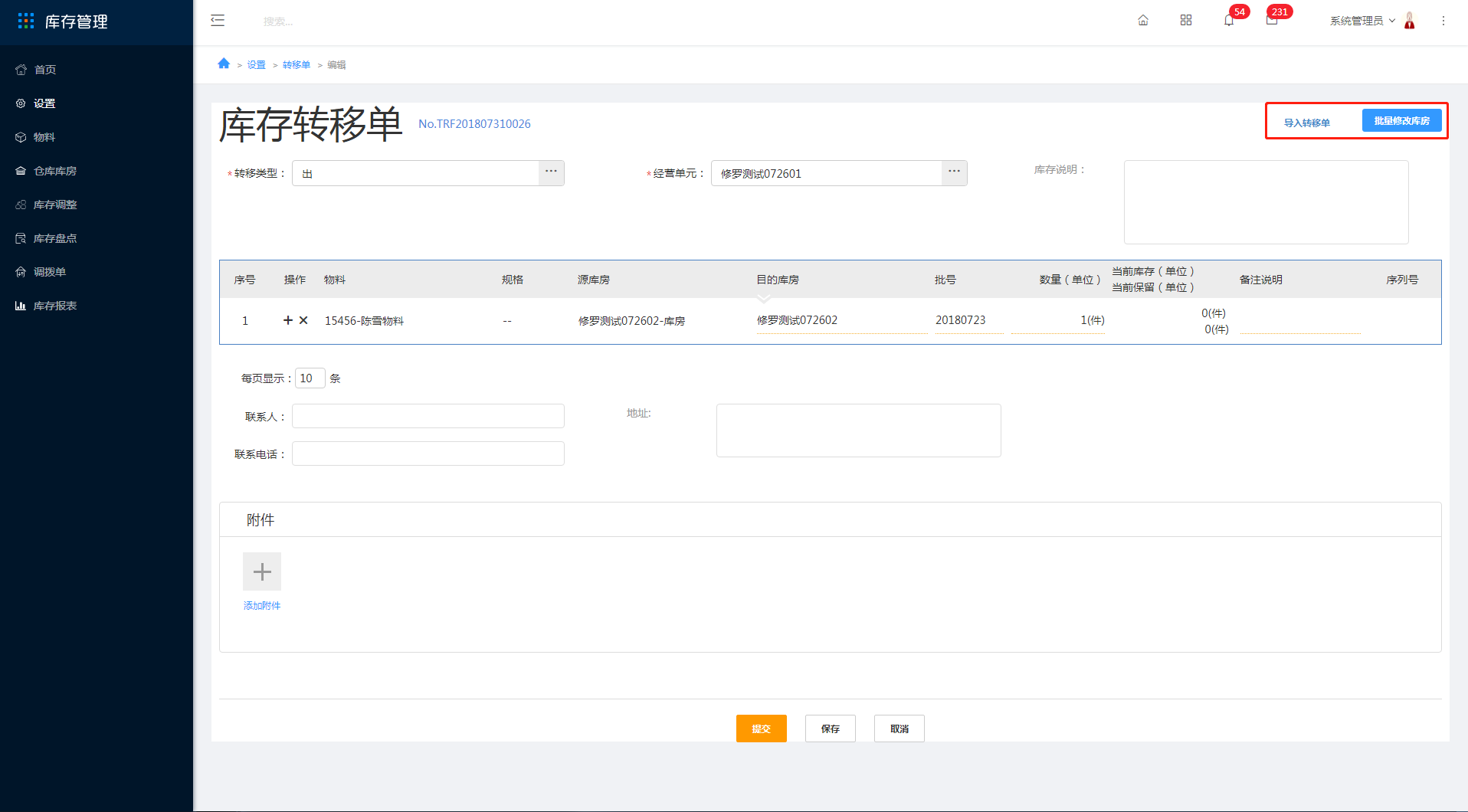
5 点击删除
可对库存转移单进行删除操作
注:删除库存转移单后将无法找回
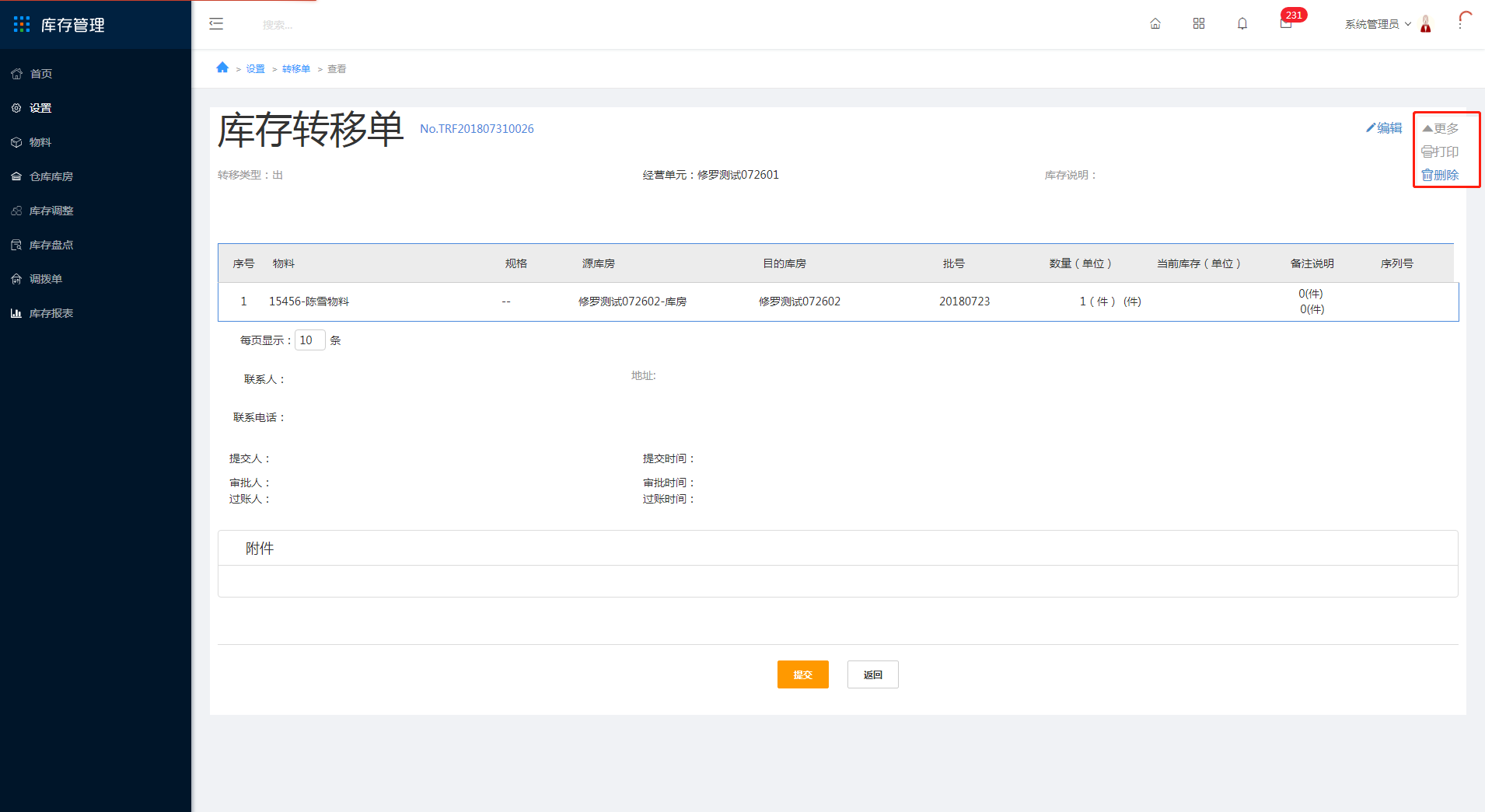
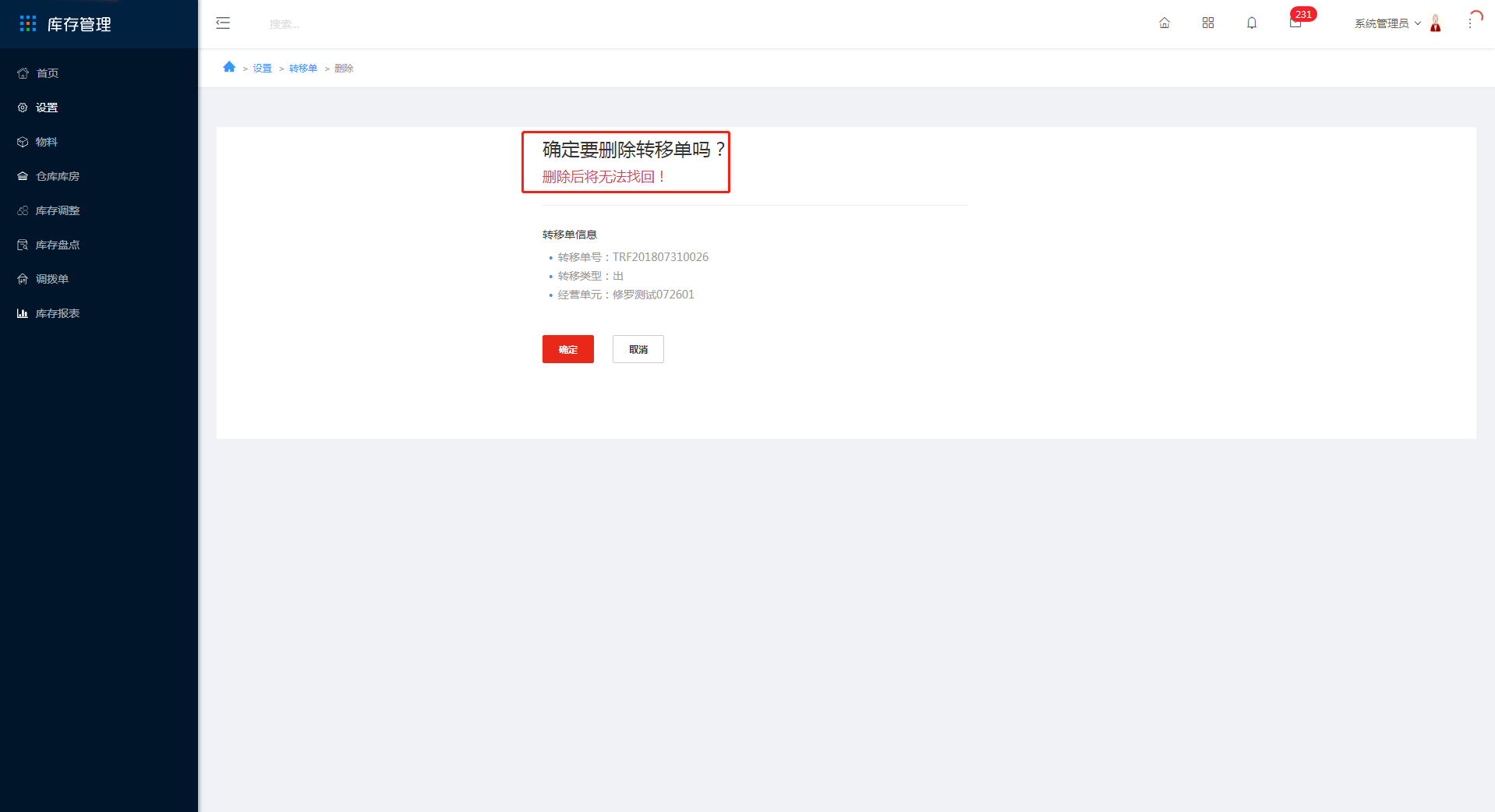
提交库存转移单
6 点击提交
填写完成后,点击“提交”,会弹出提交成功界面,显示该转移单号,在列表页中状态栏会显示“已转移”,点击查看可确认库存转移单信息